VLC può riparare video MP4?
Sì, oltre ad essere un noto lettore multimediale e un lettore facile da usare per formati di file video come MP4, MOV, AVI, WAV, FLV, AAC, ecc., VLC Media Player ha funzionalità di “riparazione video” che possono facilmente riparare piccoli guasti o video danneggiati, video MP4 e altri file video.
Date le capacità dell’applicazione, VLC Media Player vale sicuramente la pena di essere una delle soluzioni gratuite per riparare file video corrotti senza la necessità di alcun software aggiuntivo.
IMPORTANTE:
1. Ricorda, VLC media Player può risolvere solo problemi minori relativi ai video MP4 come errori di indice, errori video o problemi di riproduzione.
2. Prova le soluzioni seguenti su una copia dei file video MP4 corrotti, non nel file MP4 originale.
Leggi anche: VLC non riproduce video MP4
4 metodi per riparare MP4 corrotto con VLC Player
Metodo 1: convertire MP4 in AVI
VLC può correggere i file AVI, quindi prova a cambiare il formato del file video da MP4 ad AVI e utilizza la funzionalità integrata per riparare i file MP4 corrotti.
Questo ti aiuterà a bypassare i problemi di corruzione sul contenitore MP4
Rinominare l’estensione del file video MP4 e seguire i passaggi seguenti:
- Apri VLC, fai clic su Tools, e scegli Preferences.
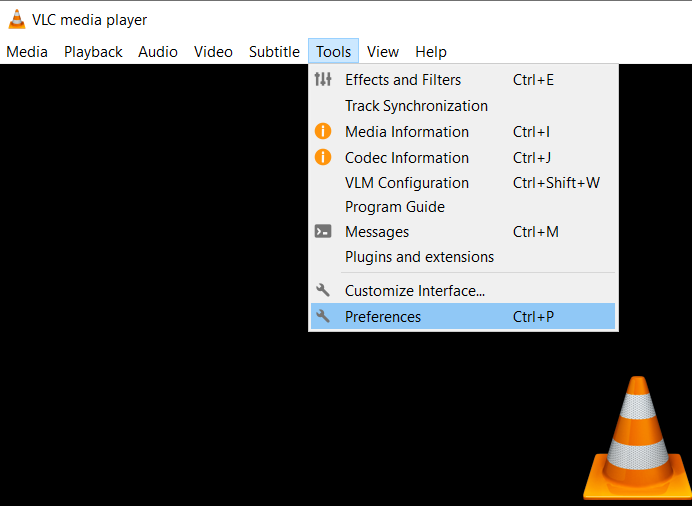
- e scegli simple preferences window, vai a Input or Codecs sezione.
- Selezionare Always Fix accanto al file AVI danneggiato o incompleto.
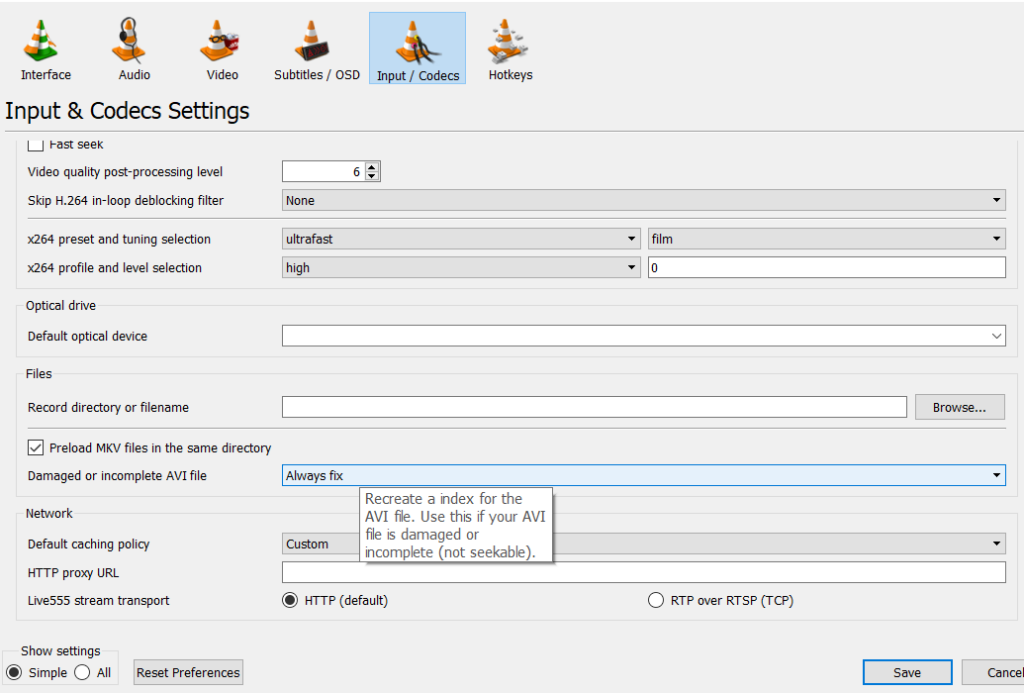
- Clicca su Save
Ora prova a riprodurre il file AVI convertito, dovrebbe essere riprodotto senza problemi.
Metodo 2: transcodificare utilizzando VLC Media Player
Quando riscontri problemi di riproduzione sul tuo file MP4, potrebbero esserci codec incompatibili tra il video e il lettore video.
La transcodifica del file video MP4 utilizzando un lettore VLC Media può risolvere questi problemi e garantire una riproduzione fluida.
- Lancio VLC Player, clicca su Media, e seleziona Convert/Save
- Clicca su Add per inserire i video MP4 per la transcodifica.
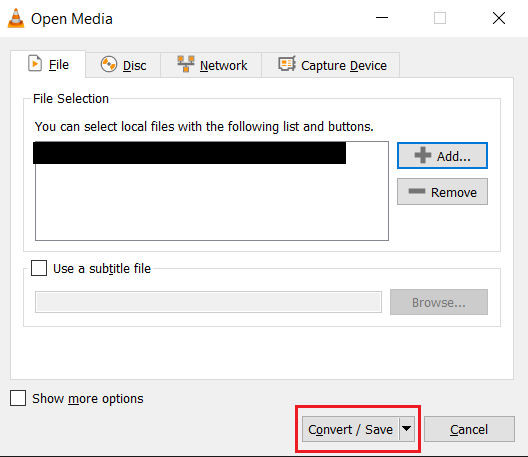
- Clicca sul Convert/ Save opzione, nella finestra Converti, fornire il nome e il percorso del file accanto all’opzione File di destinazione.
- Clicca su Edit Selected Profile E choose AVI under the Encapsulation tab.
Anche: Puoi scegliere di creare un nuovo profilo o eliminare qualsiasi profilo esistente.
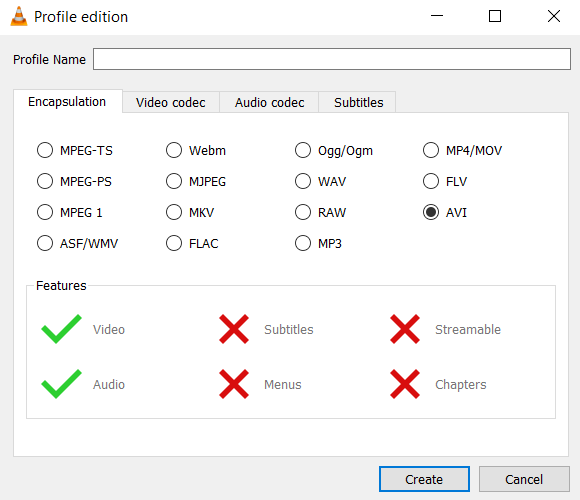
- Ora chiudi la finestra di modifica del profilo e fai clic su Start.
Una volta terminato il processo, il video dovrebbe essere in grado di essere riprodotto su più lettori video.
Metodo 3: modifica le impostazioni di uscita video
Quando il tuo file video MP4 non è riproducibile o distorto a causa di codec non riproducibili, la modifica delle impostazioni del lettore video può risolvere i conflitti tra VLC e i driver della scheda grafica.
- Aprire VLC Player, Clicca su Tools, e seleziona Preferences.
- Nel Simple Preferences window, clicca su Video.
- Accanto a Uscita choose DirectX (DirecDraw) video output from the drop-down.
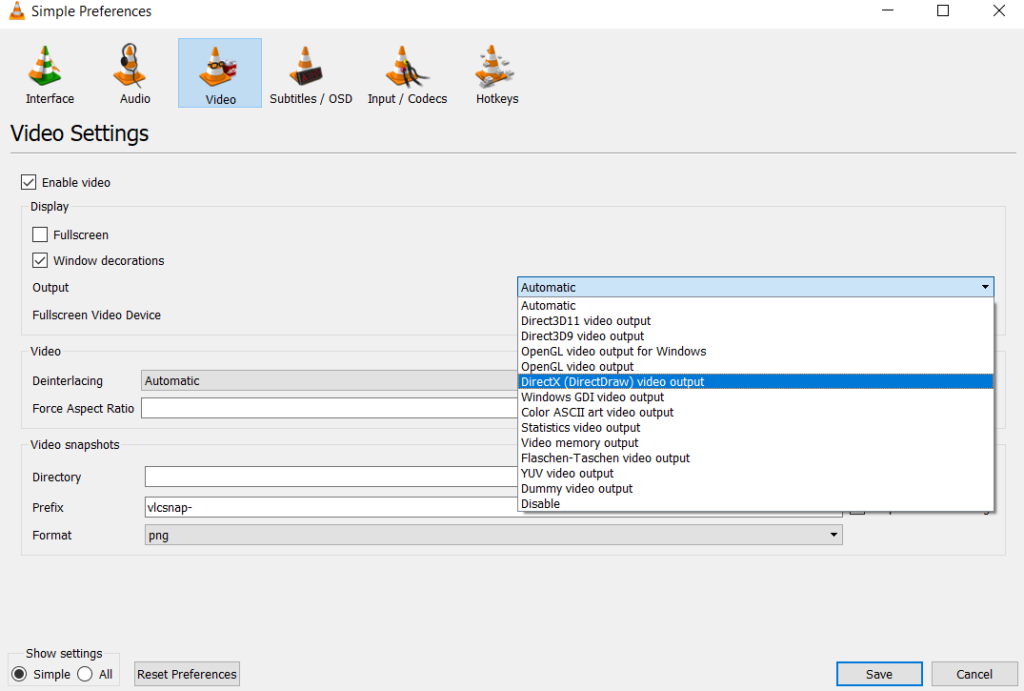
- Clicca su Save e riavviare il lettore multimediale VLC.
Metodo 4: aumentare i valori della cache
Quando il tuo I file video MP4 hanno problemi di sincronizzazione o sono a scatti, prova ad aumentare la cache sul lettore multimediale VLC per risolverli. Questo aiuta a correggere i video trasmessi in streaming online o archiviati su driver più lenti.
- Aprire VLC Player, vai a Tools, e fare clic su Preferences.
- In basso a sinistra sotto Mostra impostazioni seleziona All.
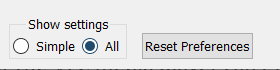
- Clicca su Input Codecs, scroll down to the Advanced section, e cambiare File Caching (ms) from 300 to 1000.
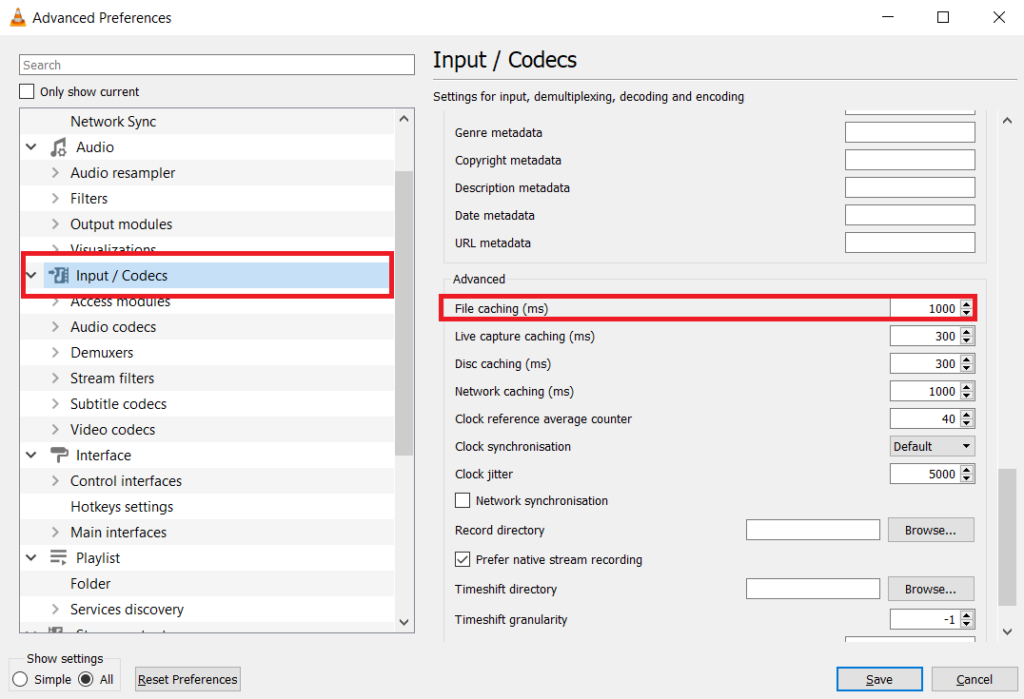
- Save the changes e riavviare VLC Media Player.
Se il lettore multimediale VLC non riesce a riparare il file video MP4 corrotto, resta inteso che la corruzione del video è grave e necessita di uno strumento professionale in grado di correggere tutti gli errori del file MP4 e riportarlo al suo stato normale.
Ripara file video MP4 danneggiati utilizzando il software di riparazione video
Scarica e installa il Riparazione video Yodot strumento per riparare video MP4 danneggiati e non riproducibili, lo strumento è efficace nel riparare intestazioni di file rotte o mancanti, codec mancanti, ecc. con semplici clic.
Lo strumento ripara i file video corrotti senza alcuna perdita di qualità da tutte le marche di fotocamere multiple. Se le soluzioni VLC non sono andate come ti aspettavi, questa sarebbe la scommessa più sicura che puoi fare per riparare il tuo file MP4 corrotto.
Passaggi per utilizzare Yodot Video Repair per correggere file video MP4 corrotti:
Passo 1: Scarica e installa il software Yodot Video Repair sul tuo computer.
Passo 2: Avviare il software e choose the corrupt MP4 file.
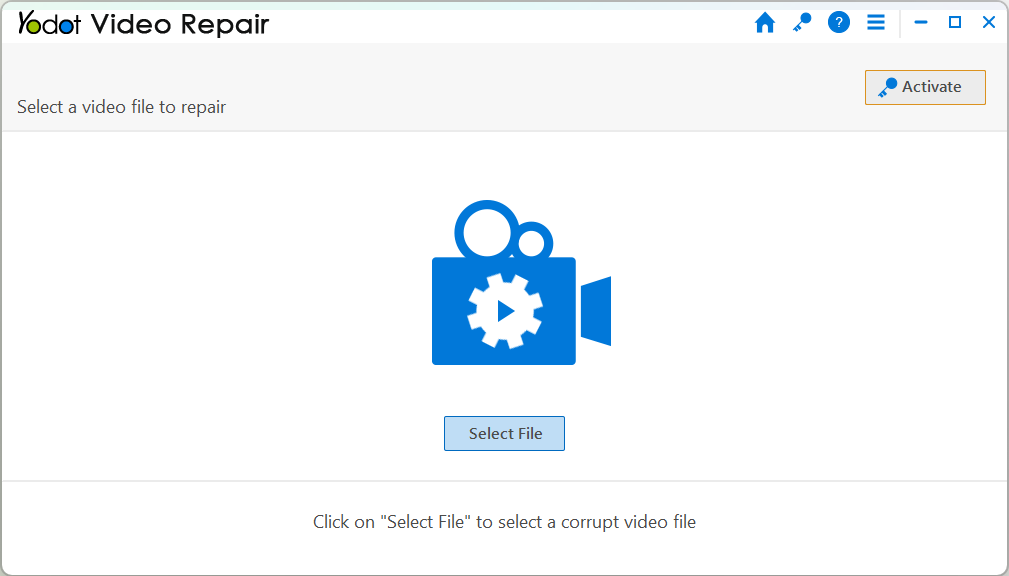
Passo 3: Una volta selezionato, fare clic su Repair button to start the repair process.
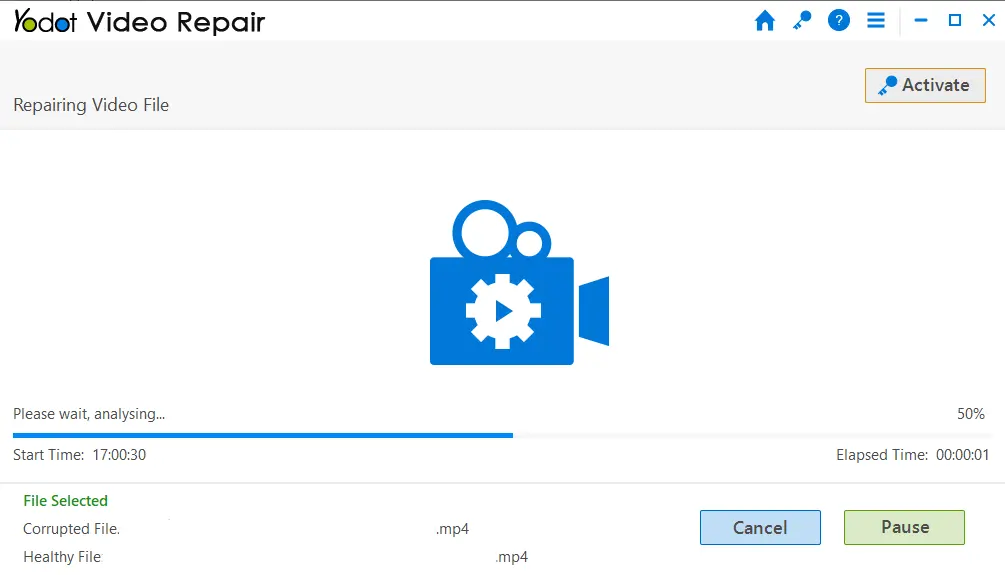
Passo 4: Al termine della riparazione, il software visualizza la descrizione del file video
Passo 5: Controlla il Preview of the repaired MP4 video file prima di salvarlo.
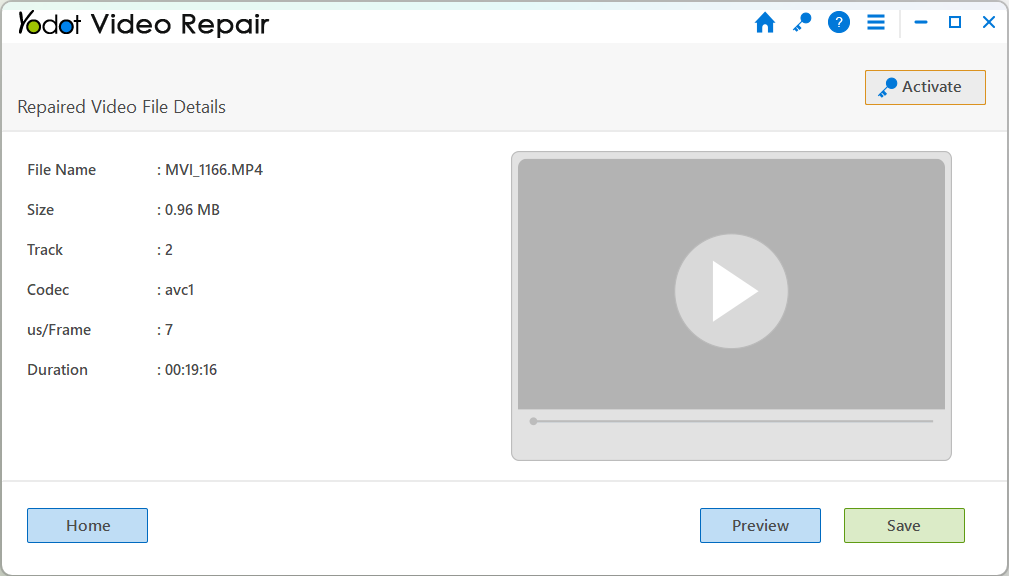
Infine, salva il file MP4 riparato nella posizione che desideri sul tuo sistema
Conclusione
Spero che tu sia riuscito a riparare con successo i tuoi file MP4 con l’aiuto di VLC Media Player. Se i problemi persistono, ti consiglio di utilizzare un software di riparazione video professionale come Yodot Video Repair.
Per evitare tali scenari in futuro, creare una copia di backup di tutti i file importanti è molto utile.
